Cara untuk Melumpuhkan Cari iPhone Saya Tanpa Kata Laluan
Cari iPhone Saya ialah ciri yang membantu pengguna mengesan peranti mereka sekiranya mereka hilang atau dicuri. Ciri ini tersedia pada semua peranti Apple yang menjalankan iOS 5 atau versi yang lebih baru dan boleh diakses melalui iCloud. Selain itu, ia boleh membantu anda menghalang akses tanpa kebenaran kepada maklumat sensitif, seperti e-mel, kenalan, foto dan banyak lagi. Walau bagaimanapun, mungkin terdapat situasi di mana anda ingin melumpuhkan ciri Cari iPhone Saya. Walau bagaimanapun, ingat bahawa satu kelemahan mematikan Cari iPhone Saya ialah anda tidak lagi dapat mengesan iPhone anda menggunakan iCloud. Apakah maksudnya? Ini bermakna anda tidak boleh memadam atau mengunci peranti anda dari jauh. Nasib baik, anda mendarat di artikel ini kerana ia akan menyediakan pelbagai kaedah bagaimana untuk matikan Cari iPhone Saya tanpa kata laluan. Bersama-sama dengan kaedah ini adalah kelebihan dan batasannya.
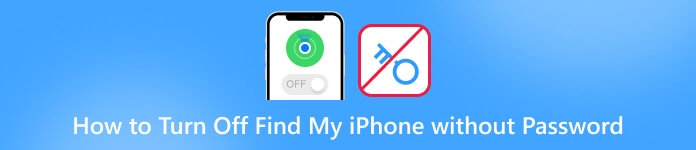
Dalam artikel ini:
- Bahagian 1. Cara Terbaik untuk Melumpuhkan Cari iPhone Saya Tanpa Kata Laluan
- Bahagian 2. Cara Mengalih Keluar Cari Ciri Saya melalui Pintasan DNS [iOS 8 hingga 10]
- Bahagian 3. Matikan Cari Ciri Saya Dengan Memadamkan Akaun iCloud Anda [iOS 7 Sahaja]
- Bahagian 4. Bagaimana untuk Mematikan Cari iPhone Saya Tanpa Kata Laluan pada iOS 12
- Bahagian 5. Soalan Lazim Mengenai Mematikan Cari iPhone Saya
Bahagian 1. Cara Terbaik untuk Melumpuhkan Cari iPhone Saya Tanpa Kata Laluan
Anda tidak boleh mematikan Cari iPhone Saya tanpa kata laluan? Inilah iPassBye! imyPass iPassBye ialah alat berkuasa yang memintas ciri Cari iPhone Saya tanpa memerlukan kata laluan. Ia adalah perkhidmatan buka kunci iCloud terbaik, menyediakan penyelesaian yang selamat dan boleh dipercayai untuk mematikan Cari iPhone Saya tanpa kata laluan. Selain itu, semua masalah yang anda akan hadapi kerana kunci pengaktifan iCloud boleh diselesaikan menggunakan iPassBye. Masalah ini ialah skrin mod yang hilang, dikunci pada skrin pemilik, dsb. Tambahan pula, kelebihan iPassBye berbanding kaedah lain ialah ia menawarkan kadar kejayaan 100% dan tidak memerlukan sebarang kemahiran teknikal atau langkah rumit. Anda boleh melihat dan mengikuti panduan yang kami sediakan di bawah untuk mengetahui cara menggunakan iPassBye.
Langkah 1 Muat turun dan Pasang iPassBye
Mari kita mulakan dengan pergi ke laman web rasmi iPassBye atau mengklik Muat turun butang di bawah untuk memperoleh alat dan kemudian teruskan memasang alat pada komputer anda. Selepas itu, ikuti semua arahan pemasangan untuk memasang program dengan jayanya.
Langkah 2 Sambungkan iPhone Anda ke Komputer Anda
Sekarang, dapatkan kabel USB anda dan sambungkan peranti iOS anda ke PC anda. Kemudian, benarkan perisian mengesan dan mengecam peranti anda. Hanya klik pada Amanah butang pada iPhone anda jika digesa. Setelah disambungkan, klik pada Mulakan butang untuk mengesahkan kunci pengaktifan Bypass.

Langkah 3 Semak Jailbreaking Peranti iOS
Seterusnya, pastikan anda telah menjailbreak iPhone anda. Jika anda tidak tahu bagaimana untuk melakukannya, anda boleh klik pada Tutorial Jailbreaking iOS butang untuk mempelajari proses. Selepas itu, ketik Seterusnya butang dan teruskan ke langkah terakhir.
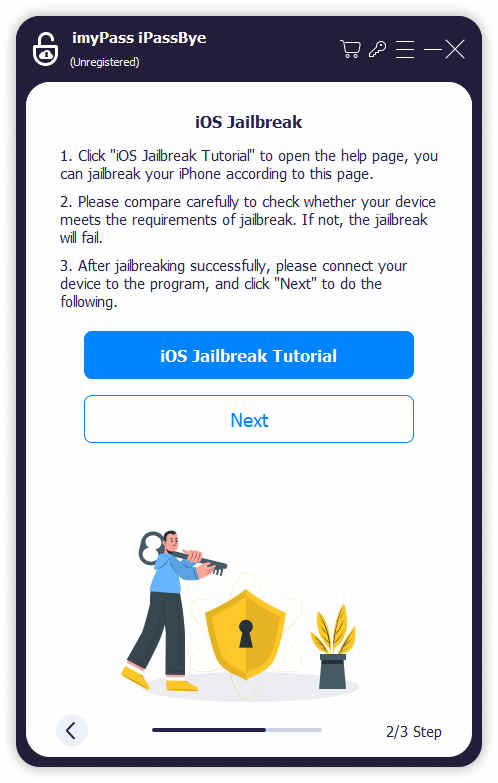
Langkah 4 Mula Lumpuhkan Cari iPhone Saya
Selepas jailbreak iPhone anda, anda akan melihat maklumat peranti anda pada skrin seterusnya. Semak semula maklumat dan klik pada Mula Memintas Pengaktifan butang. Kemudian, anda hanya perlu menunggu beberapa minit untuk mematikan ciri Cari iPhone Saya.
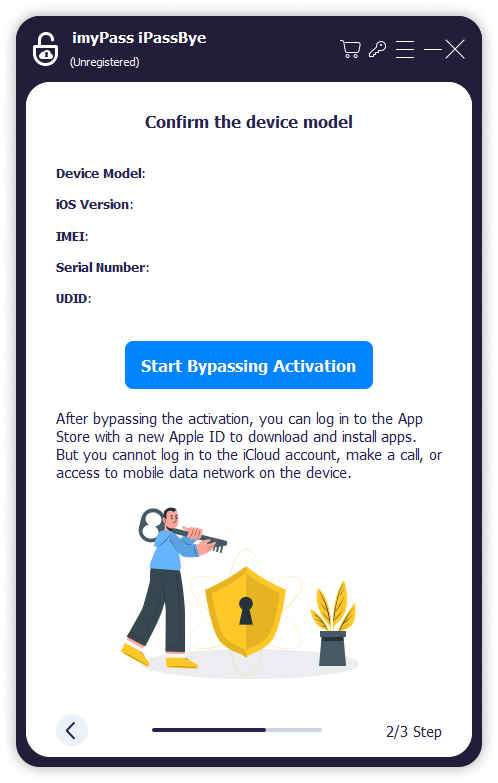
Bahagian 2. Cara Mengalih Keluar Cari Ciri Saya melalui Pintasan DNS [iOS 8 hingga 10]
Versi iOS yang lebih lama, seperti iOS 8 hingga iOS 10, mempunyai kelemahan ketara yang membolehkan sesiapa sahaja mematikan Cari iPhone Saya tanpa kata laluan. Oleh itu, jika peranti iOS anda masih menjalankan salah satu daripada versi ini dan anda masih perlu mengemas kini, maka anda boleh mematikannya dengan menukar pelayan DNS kepada salah satu pelayan yang membantu menggunakan eksploitasi. Anda tidak memerlukan komputer untuk ini - cuma tukar pelayan DNS apabila anda menyambung ke rangkaian Wi-Fi pada iPhone anda. Bagaimanakah anda melumpuhkan Cari iPhone Saya tanpa kata laluan untuk iOS 8 hingga 10? Lihat langkah-langkah di bawah.
Pertama, anda perlu melancarkan tetapan apl iPhone anda dan cari pilihan Wi-Fi daripada senarai pilihan.
Kemudian, ketik ikon Maklumat, tempat iPhone anda disambungkan ke rangkaian Wi-Fi. Melakukan ini akan membuka panel yang membolehkan anda mengedit pelayan DNS.
Selepas itu, ketik Konfigurasikan DNS pada skrin seterusnya dan masukkan satu alamat IP yang sesuai.
104.155.28.90 untuk AS
104.154.51.7 untuk Eropah
78.100.17.60 untuk Asia
Akhir sekali, anda boleh mematikan ciri Cari Saya tanpa kata laluan.
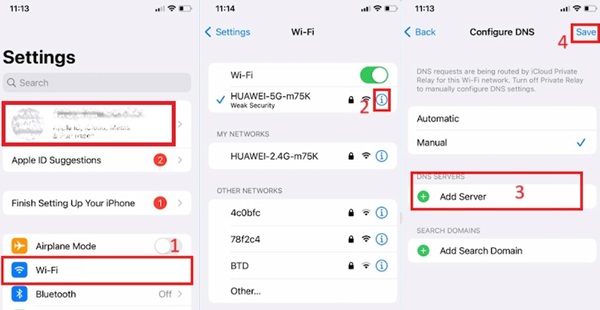
Bahagian 3. Matikan Cari Ciri Saya Dengan Memadamkan Akaun iCloud Anda [iOS 7 Sahaja]
Kaedah ini hanya berfungsi untuk peranti iOS yang dijalankan pada versi iOS 7. Oleh itu, jika anda menggunakan peranti iOS 7 dan ingin melumpuhkan Cari iPhone Saya terlupa kata laluan, langkah di bawah adalah yang perlu anda ikuti:
Pada Tetapan iPhone anda, cari iCloud bahagian dan klik padanya. Kemudian, tatal ke bawah dan pilih pilihan Padam Akaun.
Sebaik sahaja anda selesai, gesaan pop timbul akan muncul pada skrin anda. Ini akan meminta anda memasukkan kata laluan anda, tetapi sila ingat jangan; sebaliknya, matikan peranti anda.
Selepas beberapa ketika, hidupkan telefon anda sekali lagi dan ulangi proses memadam akaun iCloud anda. Itu sahaja. Anda telah berjaya melumpuhkan ciri Cari iPhone Saya tanpa memerlukan kata laluan anda.
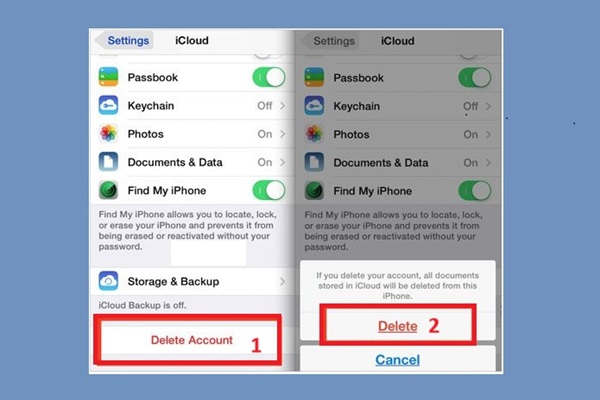
Bahagian 4. Bagaimana untuk Mematikan Cari iPhone Saya Tanpa Kata Laluan pada iOS 12
Kaedah terakhir yang akan kami sediakan hanya berfungsi pada iOS 12. Anda boleh mengikuti langkah yang diberikan di bawah untuk melumpuhkan Cari iPhone Saya tanpa kata laluan:
Buka tetapan apl pada iPhone anda dan cari pilihan iCloud. Kemudian, anda akan diminta untuk kata laluan anda. Hanya masukkan kata laluan rawak dan klik butang Selesai.
Anda kini akan dimaklumkan bahawa kata laluan yang anda masukkan adalah salah. Batalkan gesaan, dan anda akan kembali ke tetapan iCloud.
Pergi ke Akaun pilihan, padamkan perihalan dan ketik Selesai butang. Halaman utama iCloud akan muncul semula, dan anda akan melihat bahawa Cari iPhone Saya telah dimatikan secara automatik.
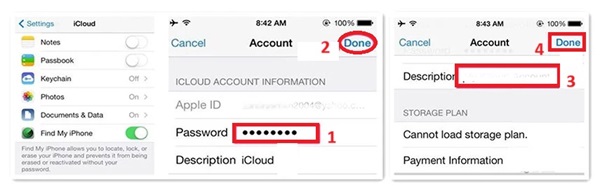
Bacaan lanjut:
Soalan Lazim.
-
Apakah yang akan berlaku jika saya mematikan Cari iPhone Saya?
Jika anda mematikan Cari iPhone Saya, anda tidak dapat mengesan peranti anda, meletakkannya dalam Mod Hilang atau memadamnya dari jauh menggunakan iCloud.com. Selain itu, mematikan Cari MyiPhone akan melumpuhkan Kunci Pengaktifan, yang menyediakan lapisan keselamatan terhadap kecurian.
-
Bagaimanakah cara saya mematikan FindMy iPhone dengan ID Apple yang dikunci?
Jika anda perlu mematikan Cari iPhone Saya dengan ID Apple yang dikunci, anda boleh log masuk ke iCloud.com menggunakan ID yang dikunci, pilih "Cari iPhone Saya," dan kemudian klik "Semua Peranti." Dari sana, pilih peranti yang ingin anda alih keluar dan klik "Alih keluar daripada Akaun."
-
Bagaimanakah cara saya mematikan Cari iPhone Saya tanpa mengakses telefon saya?
Jika anda ingin mematikan Cari iPhone Saya tanpa mengakses telefon anda, anda boleh berbuat demikian menggunakan iCloud.com.Log masuk ke iCloud.com, pilih "Cari iPhone Saya," dan klik "Semua Peranti." Pilih peranti yang ingin anda alih keluar dan klik "Alih keluar daripada Akaun." Anda mesti memasukkan ID Apple dan kata laluan anda untuk mengesahkan tindakan tersebut.
Kesimpulan
Seperti yang dibentangkan di atas, kami menyediakan lima kaedah bagaimana untuk lumpuhkan Cari iPhone Saya tanpa kata laluan. Walau bagaimanapun, empat kaedah lain tidak berfungsi pada versi iOS lain. Nasib baik, terdapat iPassBye, yang boleh anda gunakan untuk membuka kunci semua pengaktifan iCloud untuk peranti iPhone anda. Pilih dengan bijak apabila memilih kaedah untuk membetulkan peranti anda dan sentiasa pastikan anda menggunakan sumber yang sah dan dipercayai untuk mengelak daripada meletakkan peranti dan maklumat peribadi anda pada risiko.
Penyelesaian Panas
-
Buka kunci iOS
- Semakan Perkhidmatan Buka Kunci iCloud Percuma
- Pintas Pengaktifan iCloud Dengan IMEI
- Alih keluar Mosyle MDM daripada iPhone & iPad
- Alih keluar support.apple.com/iphone/passcode
- Semakan Checkra1n iCloud Bypass
- Pintasan Kod Laluan Skrin Kunci iPhone
- Bagaimana untuk Jailbreak iPhone
- Buka kunci iPhone Tanpa Komputer
- Pintasan iPhone Dikunci kepada Pemilik
- Tetapkan Semula Kilang iPhone Tanpa Kata Laluan ID Apple
-
Petua iOS
-
Buka kunci Android
- Cara Mengetahui Jika Telefon Anda Dibuka Kunci
- Buka kunci Skrin Telefon Samsung Tanpa Kata Laluan
- Buka Kunci Kunci Corak pada Peranti Android
- Semakan Buka Kunci Terus
- Bagaimana untuk Membuka Kunci Telefon OnePlus
- Buka kunci OEM dan Betulkan Pembukaan OEM Dikelabukan
- Cara Membuka Kunci Telefon Sprint
-
Kata Laluan Windows

